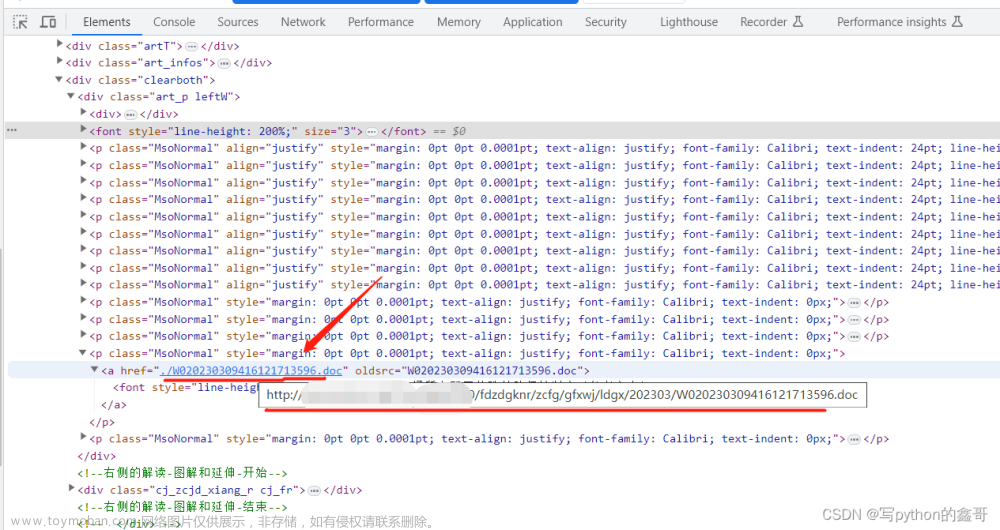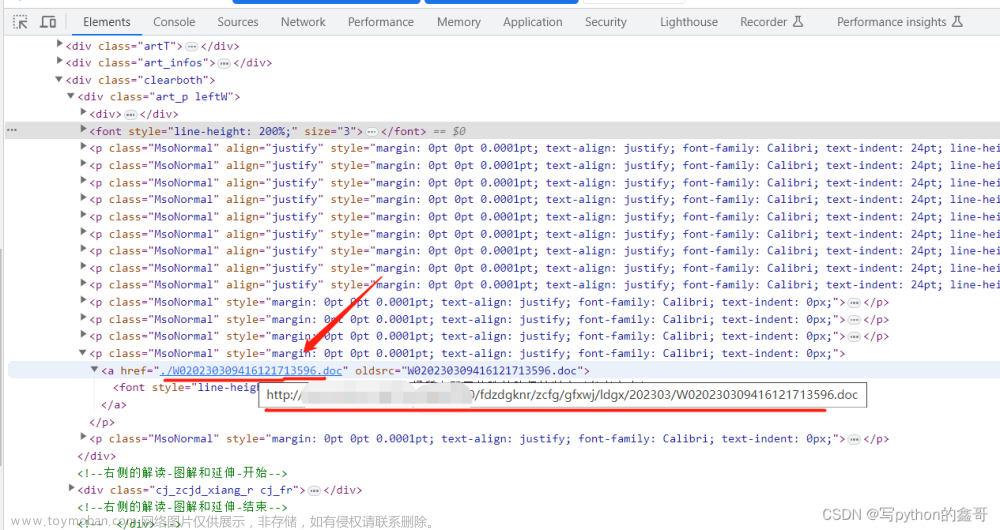关于一些文件的在线预览,最简易的实现方式是什么呢?
写在前面
.png, .jpg, .jpeg等图片格式直接预览http/https地址即可直接预览http/https地址即可.doc, .docx, .xls, .xlsx等类型文件,需要在预览地址之前拼接上https://view.officeapps.live.com/op/view.aspx?src=.ofd等类型文件,需要在预览地址之前拼接上https://ofd.xdocin.com/view?src=
1.HTML5 - embed标签
1.1 注意⚠️
embed标签定义嵌入的内容,这个标签是自闭合的,也就是说如果浏览器不支持PDF的嵌入,那么这个标签的内容什么都看不到。
1.2 使用方式
【HTML embed标签】
| 属性 | 值 | 描述 |
|---|---|---|
| height | pixels | 规定嵌入内容的高度。 |
| width | pixels | 规定嵌入内容的宽度。 |
| src | URL | 规定被嵌入内容的 URL。 |
| type | MIME_type | 规定嵌入内容的 MIME 类型。注:MIME = Multipurpose Internet Mail Extensions。 |
<embed :src="iframeSrc" width="100%" height="100%" />
2. HTML - iframe标签
2.1 注意⚠️
iframe方法是嵌入PDF的最简单方法之一。但是,如果iframe浏览器不支持PDF呈现,则可能无法提供足够的后备内容
2.2 使用方式
【HTML iframe标签】
<iframe :src="iframeSrc" width="100%" height="100%">
该浏览器无法支持PDF,请点击查看:
<a :href="iframeSrc">下载 PDF</a>
</iframe>
3. HTML - object
3.1 注意⚠️
与embed不同,object如果浏览器不支持PDF嵌入,则该元素可提示内容。所有浏览器都支持object元素,但是,每个浏览器中的实现方式通常存在差异。如果您使用该object元素,请务必在浏览器和操作系统中彻底测试您的页面。
3.2 使用方式
【HTML object标签】
<object :data="iframeSrc" type="application/pdf" width="100%" height="100%">
该浏览器不支持PDF.请点击查看:
<a :href="iframeSrc">下载 PDF</a>.</p>
</object>
4. 更多预览方式
【vue-pdf】
5. 代码示例
<!-- 预览弹窗 -->
<a-modal
class="preview-modal"
:class="[isImage ? '' :'preview-file']"
v-model:visible="visible"
title="预览"
:width="isImage?'500px':'80%'"
:afterClose="afterClose"
:destroyOnClose="true"
:footer="null"
>
<img v-if="isImage" :src="iframeSrc" alt />
<embed v-else :src="iframeSrc" type="application/pdf" width="100%" height="100%" />
</a-modal>
<script>
const imageFileType = " .png, .jpg, .jpeg"; // 图片格式,单独预览
const microsoftFileType = " .doc, .docx, .xls, .xlsx"; // 微软文件格式,单独预览
// 预览相关信息数据
const annexConfig = reactive({
updateData: {},
headers: { Authorization: localStorage.getItem("token") },
action: '',
accept: "", // 需要支持的文件格式
fileList: [], // 文件列表
visible: false, // 是否预览
isImage: false, // 是否为图片格式预览
iframeSrc: "" // 预览地址
});
/**
* 预览附件
*/
const PreviewAnnex = file => {
const previewName = file.name || file.fileName;
let index = previewName.indexOf(".");
const type = previewName.slice(index);
const PREFIX = "https://view.officeapps.live.com/op/view.aspx?src="; // word、excel 等Microsoft办公文件预览之前需要先拼接上
const OFDPREFIX = "https://ofd.xdocin.com/view?src="; // ofd文件预览前缀
const previewPath = file.fileUrl;
let path = "";
if (imageFileType.includes(type)) {
// 图片格式
path = `${previewPath}`;
annexConfig.isImage = true;
} else if (microsoftFileType.includes(type)) {
// 微软文件格式
path = `${PREFIX}${encodeURIComponent(previewPath)}`;
annexConfig.isImage = false;
} else if (type == "ofd") {
// ofd格式
path = `${OFDPREFIX}${encodeURIComponent(previewPath)}`;
annexConfig.isImage = false;
} else {
// pdf文件格式
path = `${previewPath}`;
annexConfig.isImage = false;
}
annexConfig.visible = true;
annexConfig.iframeSrc = path;
};
</script>
6. 遇到的问题!!!!!!!!
在预览word和excel文件的时候,因为使用的是https://view.officeapps.live.com/op/view.aspx?src=文件地址这种方式。
这种方式可以预览的前提是:文章来源:https://www.toymoban.com/news/detail-486458.html
- 文件地址外网可以访问
- 文件地址返回头的header是对应的文件格式!!!!!!!
 文章来源地址https://www.toymoban.com/news/detail-486458.html
文章来源地址https://www.toymoban.com/news/detail-486458.html
到了这里,关于vue - - - - - 在线预览常见文件格式 .doc, .docx, .xls, .xlsx,.pdf的文章就介绍完了。如果您还想了解更多内容,请在右上角搜索TOY模板网以前的文章或继续浏览下面的相关文章,希望大家以后多多支持TOY模板网!